Creo Elements/Direct 「Model Manager」 へのモデルの保存
3D モデルと 2D 図面を Creo Elements/Direct 「Model Manager」 に保存すると、簡単に (再) 使用できます。また、Creo Elements/Direct 「Model Manager」 では履歴が保持されるため、データの紛失を防ぐことができます。
Creo Elements/Direct 「Model Manager」 を使用すると、次の制御が可能です。
• モデルまたは図面の所有状況: モデルや図面の所有者は、そのモデルや図面を専有したり、ほかの人が作業できるように専有を解除したりできます。
• モデルまたは図面のリビジョン: メジャーリビジョン、マイナーリビジョンの作成、または既存のモデルまたは図面の上書きを行います。
• モデルまたは図面の状態: 作業中 (すべてのユーザによる編集および上書きが可能)、承認 (オーナのみ上書き可能)、リリース (上書き不可)。
これらの 3 つの項目により、設計者のロールとパーミッションを設定することが可能です。もう無計画なファイルシステムに悩まされることはありません。
重要な用語
Creo Elements/Direct 「Model Manager」 では、設計データの種類を表す 3 つの重要な用語を使用します。
• モデル: 物理的なパーツの 3D 表現です。
• 図面: 物理的なパーツの 2D 表現です。
• 部品: 製造されるパーツ全体を構成する関連モデル、図面、および技術文書の集まりです。
各要素が独自の特性を備えていて、他の要素と相互に関連しています。モデルまたは図面を、複数の部品に関連付けることができます。部品は、複数のモデルや図面を含むことが可能です。
Creo Elements/Direct 「Model Manager」 で作業を開始するために、小さいアセンブリを保存します。Creo Elements/Direct Modeling と Creo Elements/Direct 「Model Manager」 が起動していることを確認してください。
Creo Elements/Direct 「Model Manager」 へのモデルの保存
2. 「ビュー」をクリックしてから「ウィンドウ」グループで  「ツールバー」の隣の矢印をクリックします。
「ツールバー」の隣の矢印をクリックします。
 「ツールバー」の隣の矢印をクリックします。
「ツールバー」の隣の矢印をクリックします。3. 「Model Manager」をクリックします。Model Manager ツールバーが開きます。簡単にアクセスできるように、ツールバーをメニューに挿入することができます。
4. アセンブリまたはモデルがすでに Creo Elements/Direct 「Model Manager」 データベースに存在しているかどうかを確認します。Creo Elements/Direct Modeling で、Creo Elements/Direct 「Model Manager」 ツールバーの「再表示」  をクリックします。Creo Elements/Direct 「Model Manager」 により、先ほどロードしたモデルの情報が取得され、既存の情報がデータベースにあるかどうかが確認されます。さらに、次のように構造一覧が更新されます。
をクリックします。Creo Elements/Direct 「Model Manager」 により、先ほどロードしたモデルの情報が取得され、既存の情報がデータベースにあるかどうかが確認されます。さらに、次のように構造一覧が更新されます。
 をクリックします。Creo Elements/Direct 「Model Manager」 により、先ほどロードしたモデルの情報が取得され、既存の情報がデータベースにあるかどうかが確認されます。さらに、次のように構造一覧が更新されます。
をクリックします。Creo Elements/Direct 「Model Manager」 により、先ほどロードしたモデルの情報が取得され、既存の情報がデータベースにあるかどうかが確認されます。さらに、次のように構造一覧が更新されます。モデルがデータベースに存在しない場合、Creo Elements/Direct Modeling のモデルの隣に「新規」と表示されます。
名前の左にある小さいディスクアイコン |
モデルがデータベースに存在する場合
◦ 構造一覧に「最新」と表示された場合は、ほかに必要な操作はありません。最新のバージョンです。
◦ 構造一覧に「要更新」と表示された場合は、モデルが Creo Elements/Direct Modeling セッション内のモデルと同期していません。モデルの最新バージョンを Creo Elements/Direct 「Model Manager」 からロードします。Creo Elements/Direct 「Model Manager」 からのモデルのロードを参照してください。
5. 構造一覧でトップレベルのアセンブリを右クリックし、 > の順に選択します。構造一覧にリストされたアセンブリを対象として、Creo Elements/Direct 「Model Manager」 の「保存」ダイアログボックスが開きます。
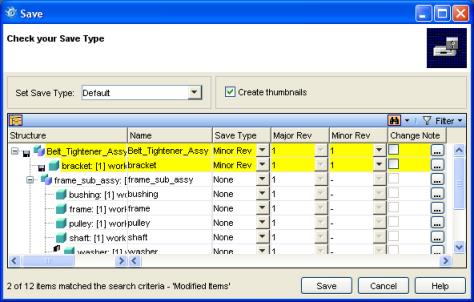
「保存」ダイアログのレイアウト
「保存」ダイアログボックスには、モデルや部品属性についての高度な編集オプションがあります。通常は、デフォルト設定で問題ありません。
◦ Creo Elements/Direct 「Model Manager」 で「構造」を展開すると、Creo Elements/Direct Modeling とよく似ていることがわかります。列の見出しの「構造」をクリックすると、ソートの順番を変更することができます。
◦ モデル名は、正規のモデル番号です。最初は、モデルのインスタンス名からこの名前が付けられます。モデル名は、データベース内のモデルを検索するために使用します。命名に関する詳細については、「モデルの命名」を参照してください。
◦ モデルがデータベースに存在しない場合の「保存タイプ」は、「新規エントリ」です。
◦ メジャーリビジョンとマイナーリビジョンの番号付けは、自社の基準に適合するよう番号や文字をフィールドに入力して変更できます。管理者に依頼して、別途デフォルトのリビジョン方式を設定することができます。
6. 「保存」をクリックして、モデルを保存します。Creo Elements/Direct Modeling の構造一覧に、リビジョン番号 [1] と「最新」が表示されます。Creo Elements/Direct 「Model Manager」 の「保存」機能では、データの整合性が維持されます。
Creo Elements/Direct 「Model Manager」 は、システム ID や名前の重複を識別して、データの整合性を確保します。
◦ システム ID の重複とは、モデルの識別で問題が発生している状態です。パーツの作成時に、Creo Elements/Direct Modeling はそのパーツに一意のシステム ID (SysID) を付与します。Creo Elements/Direct 「Model Manager」 は、このシステム ID を使用してデータベース内に各パーツを登録します。システム ID は、車台番号 (北米地域の VIN: 車両認識番号) のようなものです。車体の色を変えたり、部品を交換したり、改装したりしても、車台番号は変わりません。しかし、たとえば既存のパーツから新しいパーツを作成 (ボルトからナットを作るなど) すると、両方のパーツに同一のシステム ID が付与されます。このような場合には、ナットをデータベースに保存するときに、Creo Elements/Direct Modeling のパーツ名の隣に「SysID の重複」と表示されます。システム ID の重複を解決する方法については、「システム ID」を参照してください。
◦ 名前の重複とは、モデルの名前が固有ではない状態です。データベースに保存されているモデルは、それぞれ固有のモデル名でなければなりません。「名前の重複が見つかりました」ダイアログボックスが表示された場合は、データベースに同じモデル名のモデルがすでに存在しています。名前の重複の解決方法については、「名前の重複の解決」を参照してください。
7. いくつかのモデルとアセンブリを、実習用に保存します。
便利な機能
Creo Elements/Direct 「Model Manager」 に 3D データを保存しました。ここでは、Creo Elements/Direct 「Model Manager」 ワークスペースに着目し、ファイルシステムの代わりに Creo Elements/Direct 「Model Manager」 を用いることの利点について説明します。
• モデルをすばやく簡単に検索できる
• モデルのステータスを確認できる
• すべてのアセンブリで、使用されているモデルを表示できる
ご使用のシステムで試してください...
• 最新のモデルを見つける
◦ ワークスペースバーで、「最近使ったリスト」タブをクリックします。先ほど保存したアセンブリに関するトップレベルの部品を表示します。+ をクリックして構造を展開し、その部品の子にあたるアセンブリを確認します。そのアセンブリを右クリックし、「全て展開」を選択して、構造全体を開きます。
• パーツを識別する
◦ ワークスペースバーで、「最近使ったリスト」タブをクリックします。モデルをハイライトします。モデルのサムネイルイメージが「プレビュー」ペインに表示されます。「詳細」ペインで、図面の所有者、専有者、その他の詳細を確認します。
• モデルまたはパーツの現在の状態を確認する
◦ アセンブリ内のモデルをクリックし、「詳細」ペインで状態を確認します。
パーツがリリースされたバージョンまたは承認状態である場合、そのパーツは最終バージョンであるため再使用に適しています。
リリースされたパーツの作業状態が新バージョンの場合、そのパーツはすぐに変更される可能性があるため、安定状態になるまで再使用しないほうがよいかもしれません。
• 複数のアセンブリで使用中のモデルを見つける
◦ 複数のサブアセンブリで共有されているアセンブリ内のモデルを右クリックし、 > の順に選択します。+ をクリックしてモデルの構造を展開し、そのモデルと依存関係にある親を確認します。